Како променити претраживач у Цхроме-у за Виндовс, мацОС, Андроид и иОС -
Адресна трака у Гоогле Цхроме-(Google Chrome) у се може користити као оквир за претрагу, а подразумевани претраживач је, очигледно, Гоогле(Google) . Да ли желите да знате како да промените Цхроме(Chrome) претраживач са Гоогле(Google) на нешто друго, као што је Бинг(Bing) или ДуцкДуцкГо(DuckDuckGo) ? Да ли(Does) ваш Цхроме(Chrome) већ користи други претраживач као подразумевани и желите да се вратите на Гоогле(Google) ? Ево како да промените подразумевани претраживач у Цхроме(Chrome) -у , тако да сваки пут када тражите нешто у Цхроме(Chrome) -овој траци за адресу, ваш жељени претраживач одговара на упит:
НАПОМЕНА(NOTE) : Овај водич покрива Гоогле Цхроме(Google Chrome) за Виндовс(Windows) , Андроид(Android) и иОС. Померите(Scroll) се надоле до методе која се примењује на ваш специфични оперативни систем.
1. Како да промените претраживач у Цхроме(Chrome) - у за Виндовс(Windows) или мацОС у Гоогле(Google) , Бинг(Bing) , Иахоо(Yahoo) !, ДуцкДуцкГо(DuckDuckGo) или Ецосиа(Ecosia) (подразумеване опције)
Ако желите да научите како да поставите Гоогле(Google) као подразумевани претраживач у Цхроме-у за десктоп(Chrome for desktop) или желите да пређете на Бинг(Bing) , Иахоо(Yahoo) !, ДуцкДуцкГо(DuckDuckGo) или Ецосиа(Ecosia) , следите следеће кораке:
Отворите Гоогле Цхроме(Google Chrome) и кликните или додирните дугме „Прилагоди и контролишите Гоогле Цхроме“(“Customize and control Google Chrome”) , у облику три тачке, приказано у горњем десном углу прозора. У приказаном менију изаберите Подешавања(Settings) .

Отворите Подешавања у Гоогле Цхроме(Google Chrome) - у за Виндовс(Windows)
Изаберите Претраживач(Search engine) на левој бочној траци или се померите надоле кроз листу подешавања док не пронађете одељак под називом Претраживач. (Search engine.)Тамо кликните или додирните падајућу листу са десне стране „Претраживач који се користи у адресној траци“. (“Search engine used in the address bar.”)Са приказане листе изаберите претраживач који желите као подразумевани: Гоогле(Google) , Бинг(Bing) , Иахоо(Yahoo) !, ДуцкДуцкГо(DuckDuckGo) или Ецосиа(Ecosia) .

Промените претраживач у Гоогле Цхроме-(Google Chrome) у за Виндовс(Windows)
У случају да користите Цхроме(Chrome) на Мац(Mac) -у, листа подразумеваних претраживача је мало другачија. Можете да бирате између Гоогле-(Google) а , Иахоо(Yahoo) -а !, Бинг(Bing) -а , ДуцкДуцкГо(DuckDuckGo) -а и Иандек(Yandex) -а .

Промените претраживач у Гоогле Цхроме-(Google Chrome) у за Мац ОС(Mac OS)
Затворите картицу Подешавања(Settings) и готови сте: Гоогле Цхроме(Google Chrome) сада користи подразумевани претраживач који сте изабрали. Међутим, пре него што одете, зар не желите да сазнате више о обавештењима веб локација(websites notifications ) које добијате од Цхроме-а?
2. Како да промените претраживач у Цхроме(Chrome) -у на онај који се не налази на листи подразумеваних подешавања
Овај метод је потребан за претраживаче који нису укључени у стандардну листу(search engines that are not included in the standard list) коју пружа Гоогле(Google) . Први корак је да отворите нову картицу у Гоогле Цхроме(Google Chrome) -у и учитате претраживач који желите да користите. Користили смо Квант(Qwant) као пример. Када се учита, кликните или додирните дугме „Прилагоди и контролишите Гоогле Цхроме“(“Customize and control Google Chrome”) у горњем десном углу (његова икона изгледа као три тачке). У менију изаберите Подешавања(Settings) .

Отворите Подешавања у Гоогле Цхроме(Google Chrome) - у за Виндовс(Windows)
Померајте(Scroll) надоле листу подешавања Гоогле Цхроме(Google Chrome) -а док не пронађете одељак Претраживач . (Search engine)Тамо кликните или додирните „Управљање претраживачима“.(“Manage search engines.”)

Управљајте(Manage) претраживачима у Гоогле Цхроме(Google Chrome) - у за Виндовс(Windows)
Приказује се листа претраживача, која укључује и онај који сте управо посетили. У нашем случају, Квант(Qwant) је међу њима. На десној страни претраживача који желите да користите као подразумевани, кликните или додирните дугме са три тачке. Затим са листе опција изаберите „Учини подразумевано“ .(“Make default”)

Подесите нови претраживач у Гоогле Цхроме-(Google Chrome) у за Виндовс(Windows)
Претраживач је сада промењен са Гоогле(Google) на онај који сте изабрали - променили смо наш подразумевани претраживач у Квант(Qwant) .
3. Како да промените претраживач на Цхроме(Chrome) - у за Андроид(Android) у Гоогле(Google) , Бинг(Bing) , Иахоо(Yahoo) !, ДуцкДуцкГо(DuckDuckGo) или Ецосиа(Ecosia) (подразумеване опције)
Гоогле Цхроме(Google Chrome) за Андроид(Android) олакшава промену подразумеваног претраживача ако желите да пређете на Бинг(Bing) , Иахоо(Yahoo) !, ДуцкДуцкГо(DuckDuckGo) , Ецосиа(Ecosia) или назад на Гоогле(Google) . Прво(First) отворите мени Још у (More)Гоогле Цхроме(Google Chrome) -у тако што ћете додирнути дугме у облику три тачке, приказано у горњем десном углу апликације.

Дугме Још у Гоогле Цхроме-(Google Chrome) у за Андроид(Android)
У менију који се приказује, додирните Подешавања(Settings) .

Отворите Подешавања у Гоогле Цхроме(Google Chrome) - у за Андроид(Android)
На екрану Подешавања(Settings) додирните Претраживач(Search engine) . Одмах испод, требало би да видите тренутни претраживач који користите.

Приступите(Access) подешавањима претраживача у Гоогле Цхроме(Google Chrome) - у за Андроид(Android)
Екран Цхроме претраживача(Search engine) приказује вам листу радио дугмади за неколико подразумеваних претраживача. Изаберите ону коју желите да користите. У доњем примеру можете видети како да поставите Гоогле(Google) као подразумевани претраживач у Цхроме(Chrome) -у .

Изаберите претраживач за Гоогле Цхроме(Google Chrome) за Андроид(Android)
Сада можете да затворите подешавања,(Settings,) пошто Гоогле Цхроме(Google Chrome) за Андроид(Android) већ користи претраживач који сте изабрали. Међутим, пре него што то урадите, можда бисте желели да погледате и Цхроме-ова подешавања обавештења(Chrome’s notifications settings) .
4. Како да промените претраживач на Цхроме(Chrome) - у за Андроид(Android) у онај који није на листи подразумеваних вредности
Овај метод функционише за претраживаче који нису укључени на стандардну листу(works for search engines that are not included on the standard list ) коју пружа Гоогле(Google) . У Андроиду(Android) , претраживач мора да буде у стању да се угура у подешавања Гоогле Цхроме(Google Chrome) -а . Као пример, користићемо квант.цом(qwant.com) као наш следећи подразумевани претраживач.
Пре(First) свега, користите Цхроме(Chrome) да отворите веб локацију претраживача који желите да користите. Када се учита, додирните дугме за подешавања претраживача у горњем десном углу екрана.
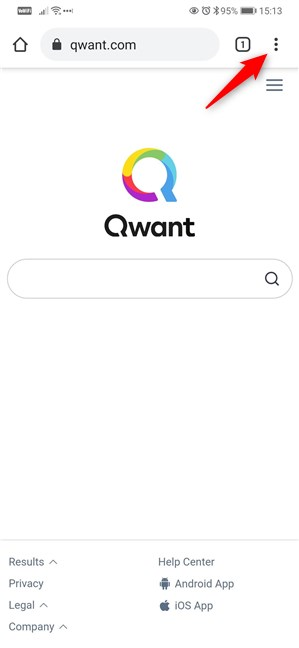
Додајте Квант(Add Qwant) у Гоогле Цхроме(Google Chrome) за Андроид(Android)
У менију који се појави додирните Подешавања(Settings) .

Отворите Подешавања у Гоогле Цхроме(Google Chrome) - у за Андроид(Android)
Затим, на екрану подешавања(Settings) , додирните претраживач. (Search engine.)Испод њега је приказан тренутни претраживач.

Приступите(Access) подешавањима претраживача у Гоогле Цхроме(Google Chrome) - у за Андроид(Android)
Листа се приказује са неколико претраживача. Пошто смо раније посетили Квант(Qwant) , сада се нуди као опција на листи. Требало би да видите претраживаче које сте посетили овде, не нужно Квант(Qwant) . Додирните радио дугме поред новог претраживача који желите да користите.

Изаберите Квант(Qwant) као претраживач у Гоогле Цхроме-(Google Chrome) у за Андроид(Android)
Претраживач је сада промењен са Гоогле(Google) на онај који сте изабрали.
5. Како да промените претраживач у Цхроме(Chrome) - у за иПхоне (или иПад) у Гоогле(Google) , Бинг(Bing) , Иахоо(Yahoo) !, ДуцкДуцкГо(DuckDuckGo) или Ецосиа
Лако је променити Цхроме(Chrome) -ов подразумевани претраживач на иОС-у ако желите да пређете на Бинг(Bing) , Иахоо(Yahoo) !, ДуцкДуцкГо(DuckDuckGo) или Ецосиа(Ecosia) . Такође можете да пратите следеће кораке ако желите да видите како да поставите Гоогле(Google) као подразумевани претраживач у Цхроме(Chrome) -у .
На иПхоне-у или иПад-у отворите Гоогле Цхроме(Google Chrome) . Затим отворите мени Још(More) тако што ћете додирнути дугме „три тачке“ приказано у доњем десном углу. У менију који се прикаже изаберите Подешавања(Settings) .

Отворите Подешавања у Гоогле Цхроме(Google Chrome) - у за иОС
Додирните претраживач. (Search Engine.)Поред њега, требало би да видите и назив тренутног претраживача.

Приступите(Access) подешавањима претраживача у Гоогле Цхроме(Google Chrome) - у за иОС
Ваш иПхоне (иПад) би требало да вам покаже листу претраживача. Изаберите ону коју желите као подразумевану.

Изаберите претраживач за Гоогле Цхроме(Google Chrome) за иОС
Додирните Готово(Done,) и Гоогле Цхроме(Google Chrome) би одмах требало да почне да користи претраживач који сте изабрали на свом иПхоне-у или иПад-у.
6. Како да промените подразумевани претраживач у Цхроме(Chrome) - у за иПхоне (или иПад) на било шта што желите
Овај алтернативни метод функционише за претраживаче који нису укључени на подразумевану листу претраживача(works for search engines that are not included on the default search engines list ) коју обезбеђује Гоогле(Google) . На свом иПхоне-у или иПад-у користите Цхроме(Chrome) да бисте се кретали до веб локације претраживача коју желите да користите. Након што се учитавање заврши, додирните дугме за подешавања Цхроме(Chrome) -а у доњем десном углу екрана.

Отварање Цхроме(Chrome) -овог менија подешавања и опција на иОС-у
У менију који се појави изаберите Подешавања(Settings) тако што ћете га додирнути.
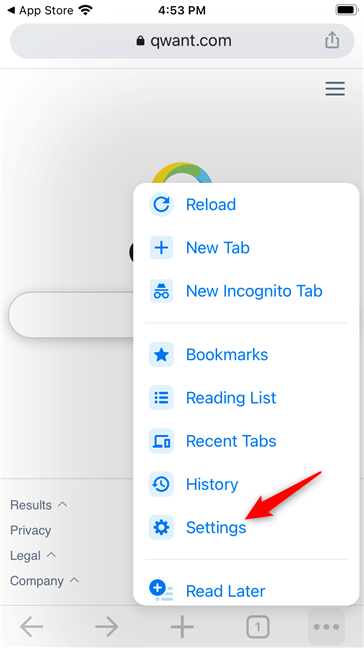
Унос подешавања(Settings) из Цхроме(Chrome) -а за иОС
На екрану подешавања(Settings) Цхроме-а , додирните претраживач. (Search engine.)Са његове десне стране, требало би да видите тренутни претраживач.
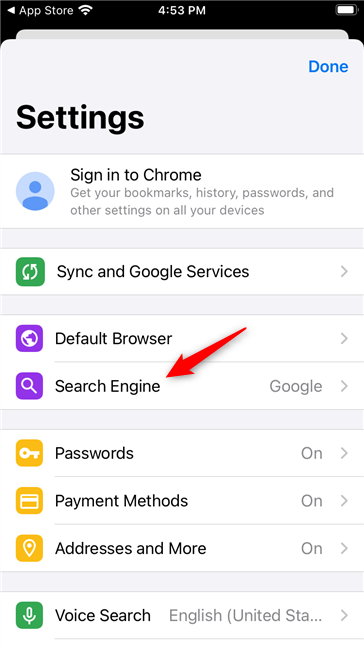
(Search)Унос претраживача у Цхроме(Chrome) -овом менију
Затим ћете видети листу подразумеваних претраживача у Цхроме(Chrome) -у и, на крају, листу додатних претраживача које сте посетили. Пошто смо раније учитали веб(Qwant) локацију Квант, она је сада приказана као последња опција на листи. Све што треба да урадите да бисте променили подразумевани претраживач у Цхроме(Chrome) -у је да додирнете онај који више волите. У нашем случају, то би био Квант(Qwant) .

Како да подесите подразумевани претраживач у Цхроме(Chrome) - у за иПхоне
Претраживач је сада промењен са Гоогле(Google) на онај који сте изабрали.
Који претраживач желите да користите у Гоогле Цхроме-(Google Chrome) у ?
Сада знате како да промените претраживач на Цхроме(Chrome) -у . Можда то желите да научите зато што нисте велики обожаватељ Гугла(Google) и његових смерница и желели сте да испробате други претраживач да видите да ли је бољи од Гоогле-(Google) а . Или сте можда желели да научите управо супротно: како да Гоогле(Google) учините подразумеваним претраживачем у Цхроме(Chrome) -у . Пре него што затворите овај водич, реците нам зашто сте желели да промените подразумевани претраживач у Цхроме(Chrome) -у ? На који претраживач сте прешли? Оставите коментар(Comment) испод и обавестите нас.
Related posts
Како спречити Цхроме да тражи да сачува лозинке -
Коју верзију Цхроме-а имам? 6 начина да сазнате -
5 начина за отпремање датотека на Гоогле диск -
Како одштампати чланак без огласа у свим главним претраживачима -
Како ставити Гоогле Цхроме у тамни режим -
Како делити екран на Скипе-у (Виндовс, Андроид, иПхоне, Мац)
Како да користите временску линију оперативног система Виндовс 10 са Гоогле Цхроме-ом
Како да искључите Цхроме обавештења: Све што треба да знате -
Како да користите опције контроле медија у Гоогле Цхроме-у
3 начина да смањите ПДФ
Како променити подразумевани претраживач у оперативном систему Виндовс 11 -
Како променити језик на Фејсбуку: Све што треба да знате -
Како добро освежити странице у вашем претраживачу, на Мац-у (Сафари, Цхроме, Фирефок и Опера)
Како користити емулатор мобилног претраживача у Цхроме-у, Фирефок-у, Едге-у и Опери -
6 начина да се придружите Зоом састанку
Како да конфигуришете и тестирате веб камеру у Скипе-у
Како променити оријентацију свих страница у Мицрософт Ворд документу
Како омогућити Јава у свим главним веб претраживачима
Ставите Цхроме и друге прегледаче на цео екран (Едге, Фирефок и Опера)
Гоогле Цхроме за Мац: Како да га набавите!
